Содержание:
Вариант 1: Режим камеры
Так как Live Photo на iPhone главным образом представляют собой отдельный режим камеры, позволяющий создавать небольшие легко редактируемые ролики, отключение необходимо производить через одноименное стандартное приложение. При этом изменить придется не только соответствующий параметр прямо во время съемки, но и в специальном разделе системных настроек.
Отключение режима
Чтобы деактивировать рассматриваемый режим перед съемкой обычной статичной фотографии, на верхней панели коснитесь выделенной желтым цветом иконки. Точное расположение нужного значка напрямую зависит от модели Айфона, но он будет находиться в правом углу или по центру указанной области экрана.
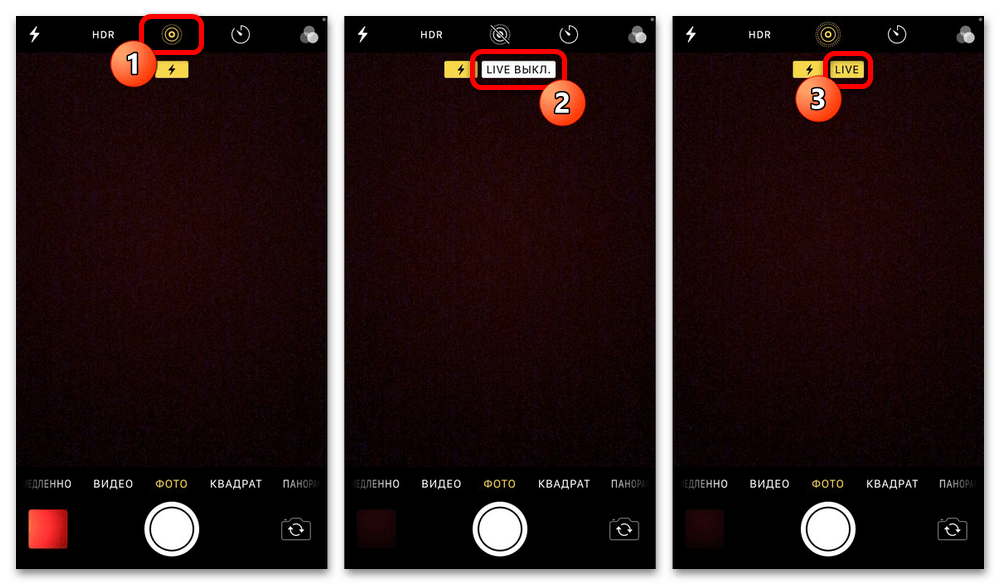
Сразу после отключения на экране должно будет отобразиться всплывающее уведомление «LIVE: ВЫКЛ», тогда как сам по себе значок окрасится в серый цвет. Впоследствии осуществить включение функции можно аналогичным образом, получив соответствующее оповещение и новый цвет иконки.
Настройки камеры
Если после перезагрузки камеры отключенный ранее режим автоматически включается, скорее всего, во внутренних настройках камеры отключена функция сохранения связанных параметров. Чтобы это исправить, откройте системные «Настройки» на домашнем экране, пролистайте страницу ниже и коснитесь пункта «Камера» в блоке со стандартными приложениями.
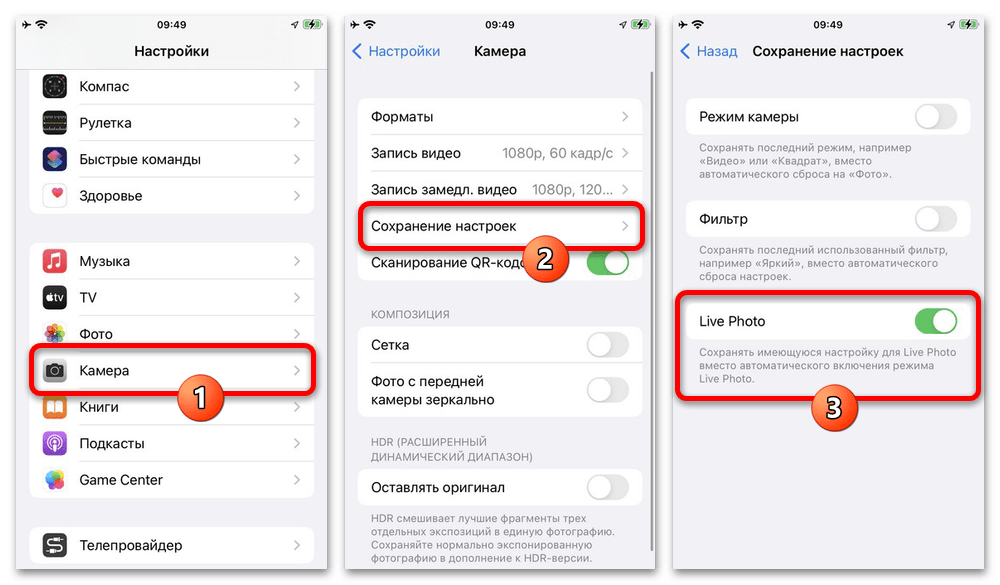
Здесь нужно открыть раздел «Сохранение настроек» и при помощи соответствующего ползунка включить «Live Photo». После выхода из настроек отключенный вручную режим съемки Live Photo больше ни при каких условиях не будет включаться автоматически.
Вариант 2: Живые обои
Рассматриваемый формат изображений на iPhone можно встретить не только в качестве отдельного режима съемки, но и при установке подвижных обоев. В этом случае придется на выбор изменить ранее установленное Live Photo на другое статичное изображение или в процессе установки деактивировать соответствующую функцию.
Изменение обоев
Для изменения текущих подвижных обоев на домашнем экране или экране блокировки необходимо открыть «Настройки», перейти в категорию «Обои» и коснуться пункта «Выбрать новые обои». Здесь, в свою очередь, будет доступно несколько стандартных категорий с графическими файлами и системные альбомы с пользовательскими изображениями.
Подробнее: Изменение обоев на iPhone
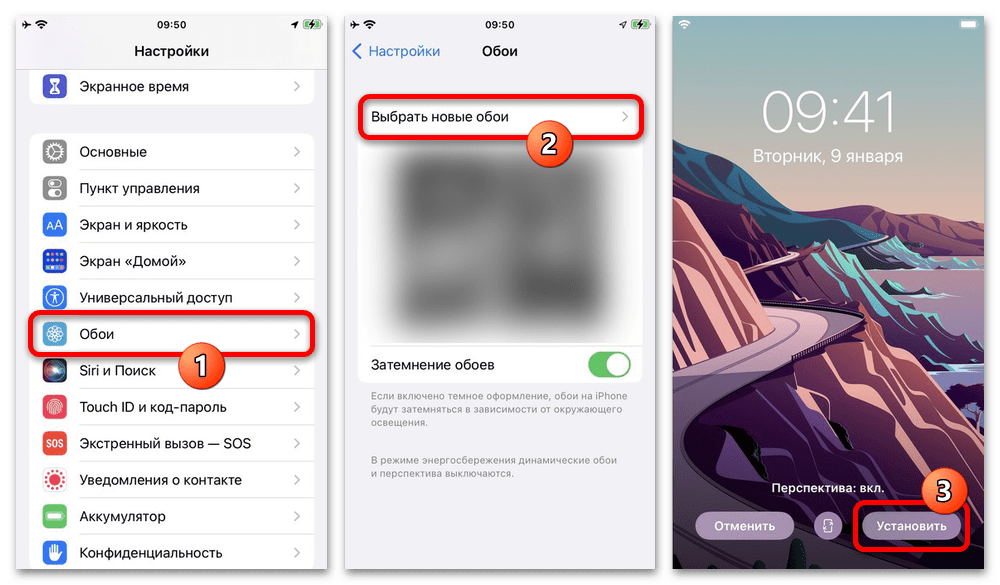
Выбрав определенный файл, внизу нажмите «Установить» и во всплывающем окне укажите экран. Если все было сделано четко по инструкции, после этого Лайф Фото будет деактивировано.
Отключение движения
- Установить Live Photo на один или сразу оба экрана без сопутствующей анимации можно за счет настроек, доступных во время предпросмотра обоев. Таким образом, в этом случае первым делом необходимо открыть «Настройки», перейти в раздел «Обои», коснуться пункта «Выбрать новые обои» и выбрать «Фото Live Photos» или «Анимация».
Читайте также: Установка живых обоев на iPhone
- Оказавшись на станице предпросмотра обоев после выбора картинки, в нижней части экрана найдите и нажмите отмеченную кнопку «Live Photo». Это приведет к появлению уведомления «Live Photo: Выкл» и деактивации движения.
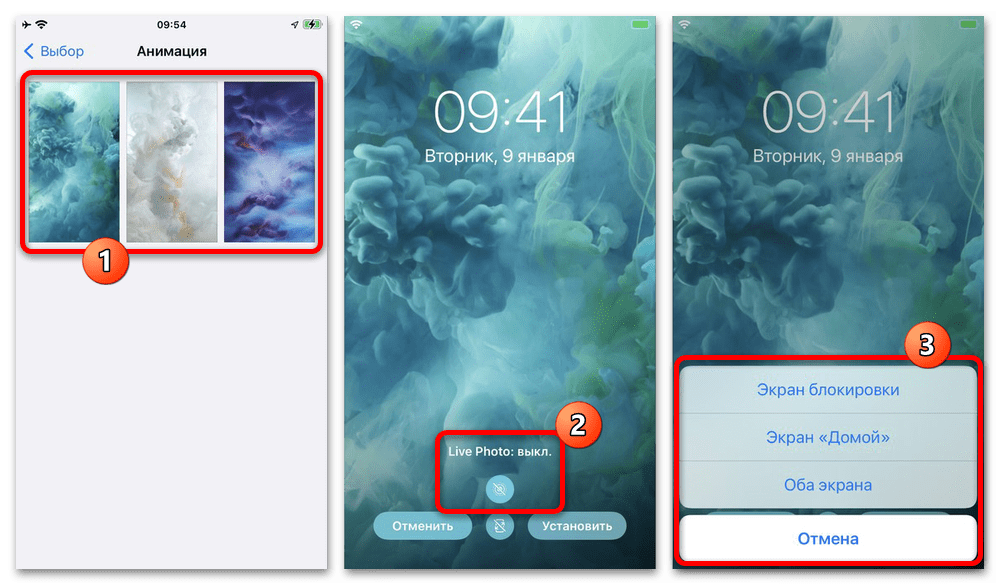
Дальнейшие действия никак не отличаются от процесса установки обычных статичных обоев, достаточно будет нажать кнопку «Установить» и выбрать подходящее место во всплывающем окне. Результат можете проверить после сохранения изменений, зажав изображение на указанном ранее экране.
Вариант 3: Преобразование фото
Любое отснятое ранее Live Photo можно преобразовать в обычное статичное изображение с какой-либо целью, будь то установка в качестве обоев или использование в рамках слайд-шоу. При этом учитывайте, что для загрузки фото в интернет, как правило, подобная конвертация не требуется из-за отсутствия поддержки соответствующего формата большинством сайтов.
- Равно как и все предыдущие действия, преобразование выполняется исключительно стандартными средствами Айфона. Для этого следует открыть системное приложение «Фото», перейти в категорию «Фото Live Photos» и коснуться нужного изображения.
- Находясь в режиме полноэкранного просмотра, в правой части верхней панели воспользуйтесь ссылкой «Править» и на открывшейся странице включите режим изменения Лайф Фото с помощью отмеченной кнопки снизу. Здесь, в свою очередь, можно первым делом изменить титульное фото, которое также станет основным после отключения функции.
- Для деактивации режима на верхней панели нажмите кнопку «LIVE» и, убедившись в изменении цвета иконки, воспользуйтесь ссылкой «Готово» в правом нижнем углу экрана. В результате фотография превратиться в обычный статичный снимок.
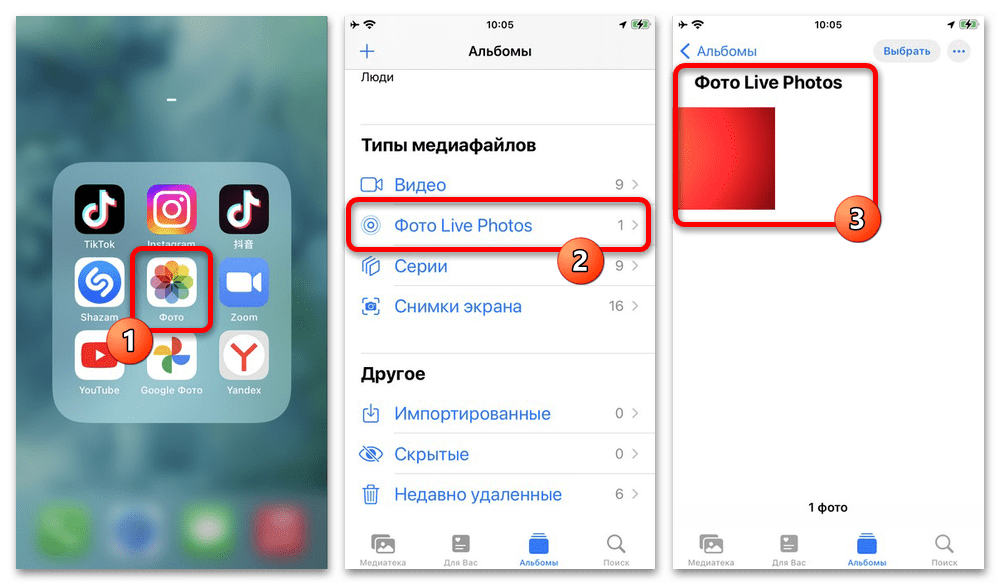
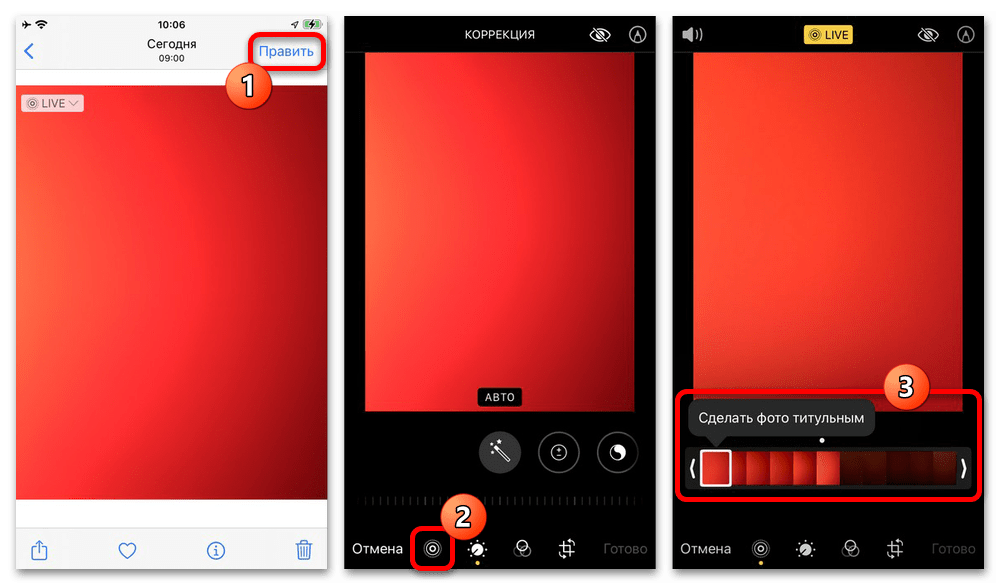
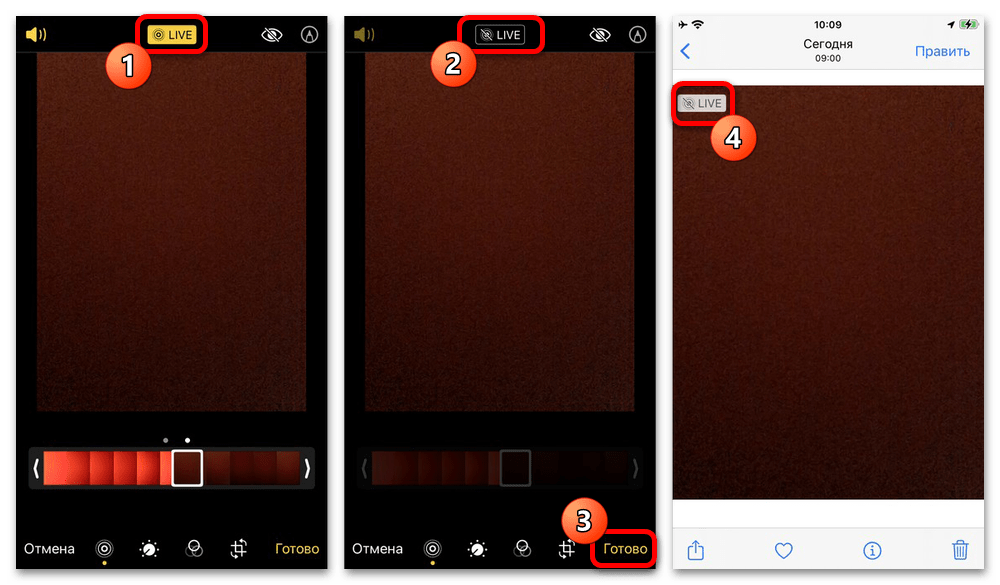
И хотя отключение режима заблокирует возможность просмотра содержимого в качестве видео, в информации о фото по-прежнему будет метка Live Photo. За счет этого в любой момент можно будет повторно открыть редактор изображения и включить рассматриваемый параметр.
 Наш Telegram каналТолько полезная информация
Наш Telegram каналТолько полезная информация
 Просмотр сохраненных паролей на iPhone
Просмотр сохраненных паролей на iPhone
 Подключение iPad к компьютеру
Подключение iPad к компьютеру
 Что делать, если iPad перестал заряжаться
Что делать, если iPad перестал заряжаться
 Что делать, если компьютер не видит iPhone
Что делать, если компьютер не видит iPhone
 Как вывести кнопку «Home» на экран iPhone
Как вывести кнопку «Home» на экран iPhone
 Копируем контакты с iPhone на компьютер
Копируем контакты с iPhone на компьютер
 Как удалить профиль ВКонтакте на iPhone
Как удалить профиль ВКонтакте на iPhone
 Как войти в iCloud на iPhone
Как войти в iCloud на iPhone
 Как поменять учетную запись Apple ID на iPhone
Как поменять учетную запись Apple ID на iPhone
 Как закрыть приложения на iPhone
Как закрыть приложения на iPhone
 Скачивание аудикниги на iPhone
Скачивание аудикниги на iPhone
 Приложения для хранения скидочных карт на iPhone
Приложения для хранения скидочных карт на iPhone
 Как перенести рингтоны с одного iPhone на другой
Как перенести рингтоны с одного iPhone на другой
 Как отключить iMessage на iPhone
Как отключить iMessage на iPhone
 Как отключить автоповорот экрана на iPhone
Как отключить автоповорот экрана на iPhone
 Как выключить iPhone, если не работает сенсор
Как выключить iPhone, если не работает сенсор
 Что делать, если в iPhone попала вода
Что делать, если в iPhone попала вода
 Как обновить настройки оператора на iPhone
Как обновить настройки оператора на iPhone
 Как перенести музыку с компьютера на iPhone
Как перенести музыку с компьютера на iPhone
 Приложения для скачивания музыки на iPhone
Приложения для скачивания музыки на iPhone lumpics.ru
lumpics.ru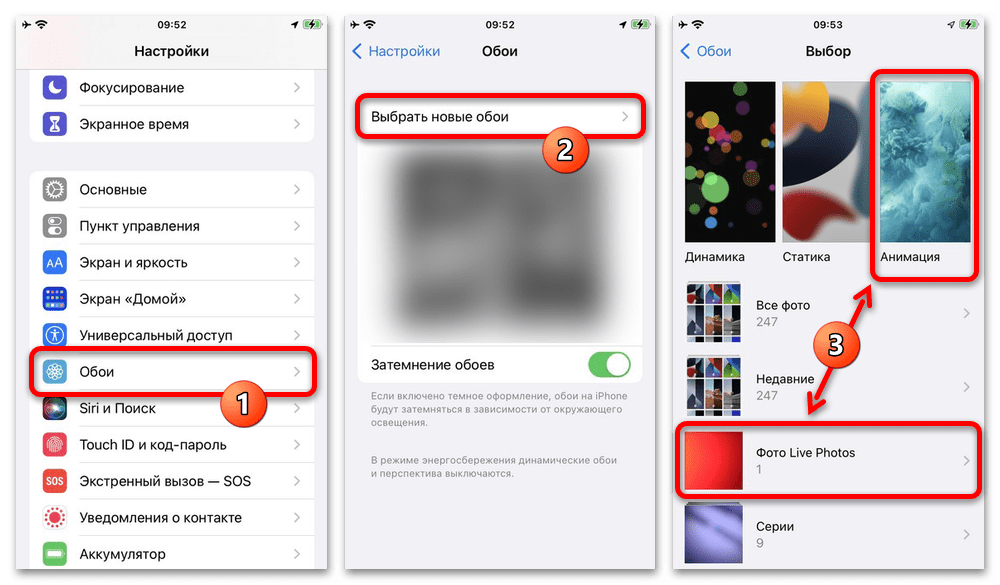
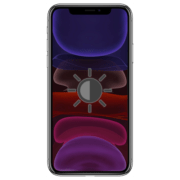




Помогло. Понятно даже для блондинок. Спасибо большое автору!!!